「このコンピュータにはiPhoneをバックアップするのに十分な空き容量がありません。コンピューターで194 GBが利用可能で、iPhone全体で118 GBしか使用されていない場合、これはどのように当てはまりますか?」
- Apple Communityより
あなたも同じ状況にありますか?はいの場合、この記事はあなたのために準備されています。この記事では、iPhoneのバックアップの問題を解決するための効果的な解決策をいくつか紹介します - コンピュータのスペースが足りません。読み進めてガイドに従って、数分で修正してください。
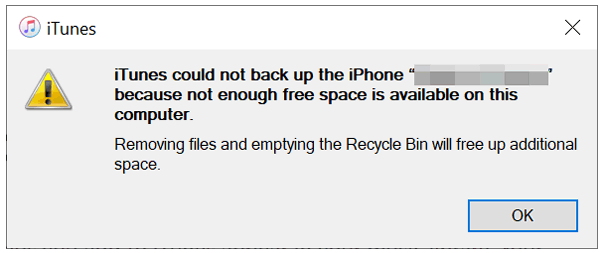
まあ、これはあなたのiPhone上のデータの量に依存します。iPhoneで128GBのストレージが使用されている場合、iPhone上のすべてをバックアップするには、通常128GBを超えるiCloudまたはコンピュータストレージが必要です。通常、iPhoneの完全バックアップには少なくとも7GBのストレージスペースが必要です。したがって、iTunesで大容量のiPhoneデータをバックアップする前に、iTunesのデフォルトの場所であるCドライブに10GB以上の空きストレージが残っている必要があります。iCloudバックアップはiTunesバックアップとほぼ同じであるため、iCloudバックアップファイルのサイズを確認してiTunesバックアップサイズを見積もることができます。
あなたは好きかもしれません:
iPhoneは十分なストレージがないと言っていますが、ありますか?次に何をすべきか?
[修正済み] 十分な空き容量がないため、iTunesがiPhoneを復元できませんでした
問題が発生した場合は、まずパソコンのストレージを確認してください。コンピュータに十分なストレージがあるのに、バックアップ中に「このコンピュータに十分な空き容量がないため、iTunesはiPhoneをバックアップできませんでした」という通知が表示される場合は、次のトリックを試して修正できます。
最初に試す方法は、コンピュータとiPhoneを再起動することです。運が良ければ、この方法でiPhone Mac/ PCにバックアップするのに十分なスペースが修正されます。それらを再起動するには、次の手順に従います。
iPhoneを再起動するには:
ステップ1。「スライドして電源を切る」というプロンプトが表示されるまで、iPhoneの側面または上部にある電源ボタンを押し続けます。

ステップ2。画面上のスライダーをスライドさせて、iPhoneの電源を切ります。
ステップ3。次に、Appleロゴが画面に表示されるまで、電源ボタンをもう一度押し続けます。次に、ボタンを離して、iPhoneが再起動するのを待ちます。
Windows PC を再起動するには:
ステップ1。「Windows」キーを押して、コンピューターの「スタート」メニューを開きます。
ステップ2。「電源」ボタンをクリックして、電源オプションメニューにアクセスします。
ステップ3。「再起動」を選択して、コンピューターの再起動プロセスを開始します。

ステップ4.コンピュータが再起動プロセスを完了できるようにします。
Macを再起動するには:
ステップ1。コンピュータ画面の左上隅にある「Apple」ボタンをクリックします。
ステップ2。ドロップダウンメニューから「再起動」オプションをクリックして選択します。

ステップ3。プロンプトが表示されたら、再起動アクションを確認します。
ステップ4.macOSコンピューターが再起動プロセスを完了できるようにします。
コンピュータの空き容量が足りないためにiPhoneのバックアップを保存できない場合は、 Mac またはPCが最新であることを確認してください。iTunes を使って iPhone をバックアップする場合は、 最新の iTunes バージョンを使用していることを確認してください。そうでない場合は、iTunesを最新バージョンに更新できます。手順は次のとおりです。
ステップ1。コンピュータでiTunesを開きます。
ステップ2。iTunesウィンドウの上部のメニューバーに移動し、「ヘルプ」をクリックします。
ステップ3。ドロップダウンメニューから「アップデートの確認」を選択します。

ステップ4.アップデートが検出された場合は、プロンプトに従って最新バージョンをインストールします。
参考文献:
Backup Essentials:バックアップにはどのくらいのiCloudストレージが必要ですか?
iPhoneは十分なiCloudストレージがないと言っていますが、ありますか?ここで修正を見つけてください!
このコンピュータに十分な空き容量がないため、iTunesを復元できませんでした。iPhoneのストレージ容量を確認して未使用のファイルやアプリを削除し、 空き容量を増やし てバックアップサイズを小さくすることができます。iPhoneのストレージを確認するには、次の手順に従います。
ステップ1。iPhoneの「設定」アプリにアクセスします。
ステップ2。「一般」に移動し、「iPhoneストレージ」をタップします。

ステップ3。使用可能なスペースを確認し、冗長なファイル、アプリ、またはメディアを削除して、ストレージの空き容量を増やします。
それでも十分なスペースがないためにiPhoneをバックアップできない場合は、古いiTunesバックアップ、特に大容量メディアのバックアップをコンピュータから削除できます。これは、コンピューターのストレージがいっぱいになった場合に解放する最速の方法です。以下は、ステップバイステップガイドです。
ステップ1。コンピュータでiTunesを開き、「設定」を選択します。
ステップ2。次に、ウィンドウから「デバイス」を選択し、削除するバックアップレコードをタップして、「バックアップの削除」ボタンを押します。

または、 Windows 10/7/Vista のバックアップ場所 ("C:\Users\Username\AppData\Roaming\Apple Computer\MobileSync\Backup") または macOS X システム: "~Library/Application Support/MobileSync/Backup/" から以前のバックアップを手動で削除することもできます。
その後、iPhoneをコンピュータに再度バックアップしてみてください。
詳細情報:
[理由と解決策]iPhoneバックアップ失敗通知のトラブルシューティング
[9ソリューション] エラーが発生したため、iTunesはiPhoneをバックアップできませんでした
iTunesは十分なスペースがないと言っていますが、私は持っています。デフォルトでは、iTunesのバックアップは Windows コンピュータのCドライブにあります。Cドライブに保存するファイルが多すぎると、コンピュータの動作がどんどん遅くなり、Cドライブのストレージが少なくなります。したがって、iTunesのバックアップ場所をコンピュータの他のパーティションに変更できます。手順は次のとおりです。
ステップ1。 Windows PCで、[マイコンピュータ]/[このPC]をダブルクリック>、パス「C:\ Users \ [PC名] \ AppData \ Roaming \ Apple Computer \ MobileSync」に移動し> 「MobileSync」の下のフォルダ全体を好きな場所に切り取り>右クリックして[ここでコマンドウィンドウを開く]を選択します。
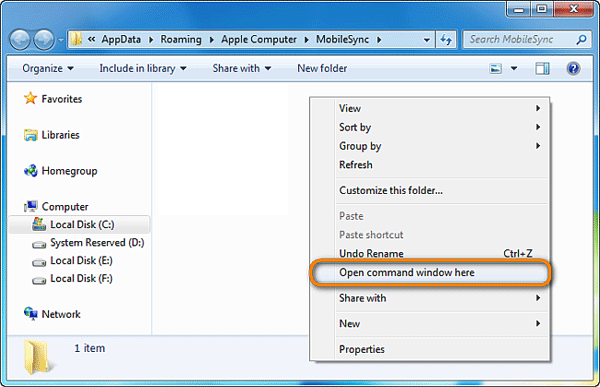
ステップ2。次に、mklink/J"C:\Users\[PC name]\AppData\Roaming\Apple Computer\MobileSync\Backup" "D:\MobileSync"と入力します。「Enter」キーを押します。
手記: 2番目のパスの「D」はDドライブを意味します。iTunesバックアップをEドライブに移動する場合は、2番目のパスを「E:\MobileSync」として設定できます。AppDataフォルダが見つからない場合は、C>コンピューターで「Windows エクスプローラー」を開き、ツールバー>[表示]をクリックして「非表示」アイテムを選択し>システム内で非表示にすることができます。

上記の解決策でこの問題を解決できない場合は、 iTunesの修復 を試してみてください。このプロフェッショナルなツールは、インストール/更新/接続/復元/バックアップ、その他の問題など、データを失うことなく、100を超えるiTunesのエラーと問題を数分で修復できます。さらに、すべてのiTunesバージョンと広く互換性があります。
iTunes Repairの主な機能:
以下は、iTunes Repairを使用してiPhoneのバックアップがコンピュータの十分なスペースにない場合を修正する方法の具体的な手順です。
01年iTunes Repairをコンピュータにインストールして起動し、ツールボックスから「修復」モジュールを選択します。

02年iPhoneをUSBケーブルでコンピュータに接続し、iPhoneの画面のロックを解除します。プログラムがデバイスを検出すると、3つのオプションが表示されます。次に、「iTunes同期エラーを修復」をクリックして次に進みます。

03年このプログラムの「開始」ボタンをタップして、自動修復プロセスが終了するまで待ちます。画面に「修復が完了しました」と表示されたら、iPhoneを切断できます。

また、読んでください。
iCloudから復元する残り時間の見積もりが行き詰まっていますか?今すぐ修正してください!
USBの有無にかかわらずiPhoneからHPラップトップにビデオを転送する方法
iTunes以外のiPhoneデータをコンピュータにバックアップするには、他の簡単な方法もあります。Coolmuster iOS Assistant (iPhoneデータ移行) は、コンピュータ上のiOSデータを管理、バックアップ、および復元するのに最適なiTunes代替アプリです。これを使用して、iPhone上のすべてをバックアップしたり、iPhoneデータを選択的にバックアップしたりできます。
Coolmuster iOS Assistant (iPhoneデータ移行) のハイライト:
iOSアシスタントを使用してiPhoneをコンピュータにバックアップする方法は次のとおりです。
01年コンピュータにソフトウェアをインストールして起動します。iPhoneをUSBケーブルでコンピュータに接続します。このコンピュータを信頼するように求められた場合は、iPhoneのプロンプトに従って[信頼]をタップします。次に、このプログラムの「続行」をクリックします。

02年接続に成功すると、以下のインターフェイスが表示されます。

03年トップメニューの「Super Toolkit」セクション>「iTunes Backup & Restore」>「Backup」を見つけます> ドロップダウンメニューからバックアップするiPhoneを選択します > バックアップファイルを保存する場所を選択します > 「OK」をクリックしてiPhoneのバックアップを開始します。

iPhone上のすべてをバックアップしたくない場合は、[マイデバイス]セクションを見つける>、コンピューターにバックアップする特定のファイルタイプを選択します> 詳細を選択した後、「エクスポート」ボタンをクリックして転送プロセスを開始します。

iPhoneのバックアップがコンピュータに十分なスペースがないのを修正する方法は以上です。この問題が発生した場合は、これらの方法を試すことができます。iTunesがこの問題を引き起こしている場合は、iTunesの修復を試して迅速にトラブルシューティングを行うことができます。または、iPhoneをコンピュータにバックアップするためのCoolmuster iOS Assistant (iPhoneデータ移行) も良い選択です。iPhoneデータの管理、バックアップ、復元など、何でもすばやく簡単に行うことができます。
この問題を解決する他の方法がある場合は、以下で意見を共有できます。
関連記事:
iCloudとiTunesバックアップ:それらの違いは何ですか?(フルガイド)
iPhoneのバックアップにはどのくらい時間がかかりますか?[更新され、有益]
PCまたは MacでiPhoneのバックアップを表示する方法は?試すことができる4つの方法
iCloudバックアップを簡単にダウンロードする方法は?4 メソッド [更新]